أفضل 8 طرق لإصلاح مشكلة الشاشة السوداء في Android Auto
يعد استخدام هاتفك أثناء القيادة فكرة مروعة وهذا هو سبب وجود واجهات مثل Android Auto و Apple CarPlay. نظرًا لأن هذه الواجهات تعمل على شاشة سيارتك وتوفر الحد الأدنى من الميزات ، يمكنك التركيز بالكامل على الطريق. ولكن ، في عدة مناسبات ، قد تواجه مشكلات مع Android Auto والتي يمكن أن تكون محبطة إلى حد ما.

في بعض الأحيان ، يستمر Android Auto في قطع الاتصال ، أو الأسوأ من ذلك ، أنه يفشل تمامًا في العمل. في الآونة الأخيرة ، اشتكى المستخدمون من مشكلة أخرى في Android Auto – مشكلة الشاشة السوداء. تحدث هذه عندما تظهر شاشة سوداء على شاشة سيارتك عند الاتصال بـ Android Auto. من الواضح أنه يمكن أن يكون مزعجًا للغاية ، خاصة عندما تعتمد على التنقل أثناء القيادة.
إذا كنت تواجه أيضًا شاشة الموت السوداء الشائنة أثناء استخدام Android Auto ، فإليك بعض الطرق البسيطة لإصلاحها.
1. قم بإيقاف تشغيل WI-FI و BLUETOOTH وتشغيله مرة أخرى
يتصل هاتفك الذكي بنظام المعلومات والترفيه في سيارتك عبر Wi-Fi و Bluetooth. هذا الاتصال هو ما يسهل Android Auto للعمل. إذا كنت تواجه مشكلة الشاشة السوداء في سيارتك ، فإن تحديث اتصال Android Auto يمكن أن يعيدها إلى وضعها الطبيعي. إن أبسط طريقة للقيام بذلك هي إيقاف تشغيل كل من Wi-Fi و Bluetooth قبل تمكينهما مرة أخرى.
الخطوة 1: اسحب شريط الإشعارات على هاتف Android لإظهار التبديل السريع.
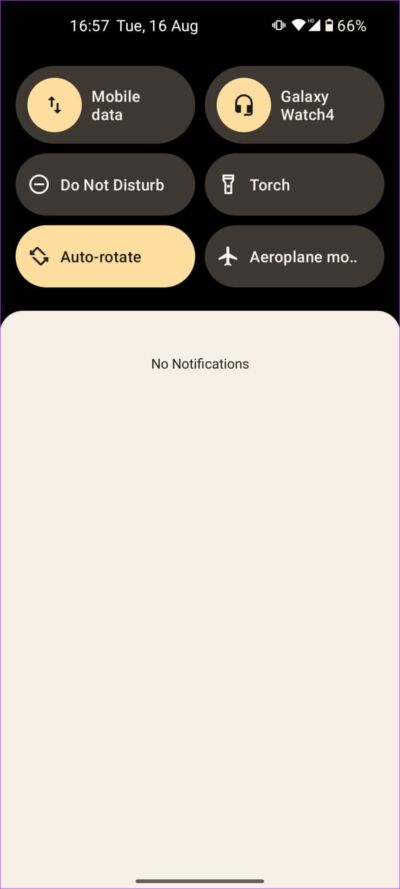
الخطوة 2: قم بإيقاف تشغيل مفتاحي تبديل Wi-Fi و Bluetooth.
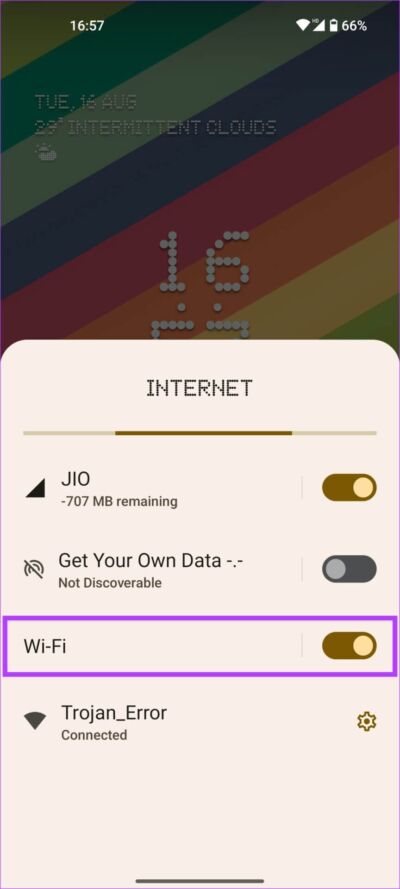
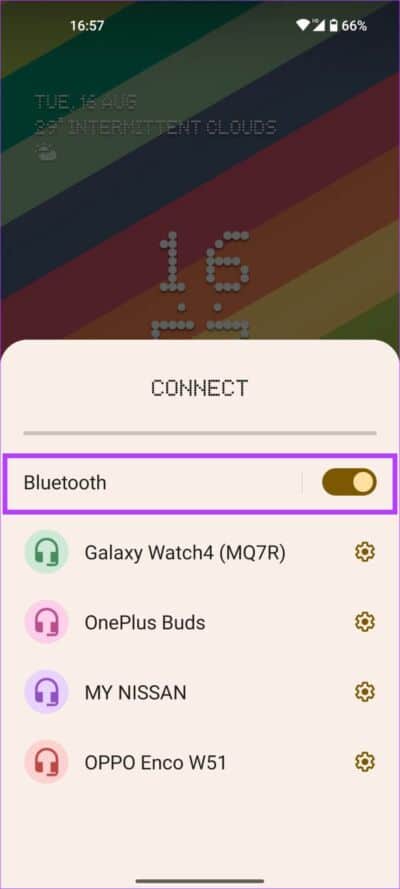
الخطوة 3: انتظر بضع ثوانٍ وأعد تشغيلها.
الآن ، اسمح لهاتفك بإنشاء اتصال مع Android Auto.
2. أعد تشغيل نظام المعلومات والترفيه في سيارتك
قد لا يكون سبب مواجهة مشكلة الشاشة السوداء مرتبطًا بنظام Android Auto على هاتفك. قد يكون سبب وجود خلل في نظام الاستريو أو الوحدة الرئيسية في سيارتك ، لذلك لا يمكنك استخدام Android Auto. يتمثل الحل السريع لهذه المشكلة في إعادة تشغيل وحدة رأس سيارتك.
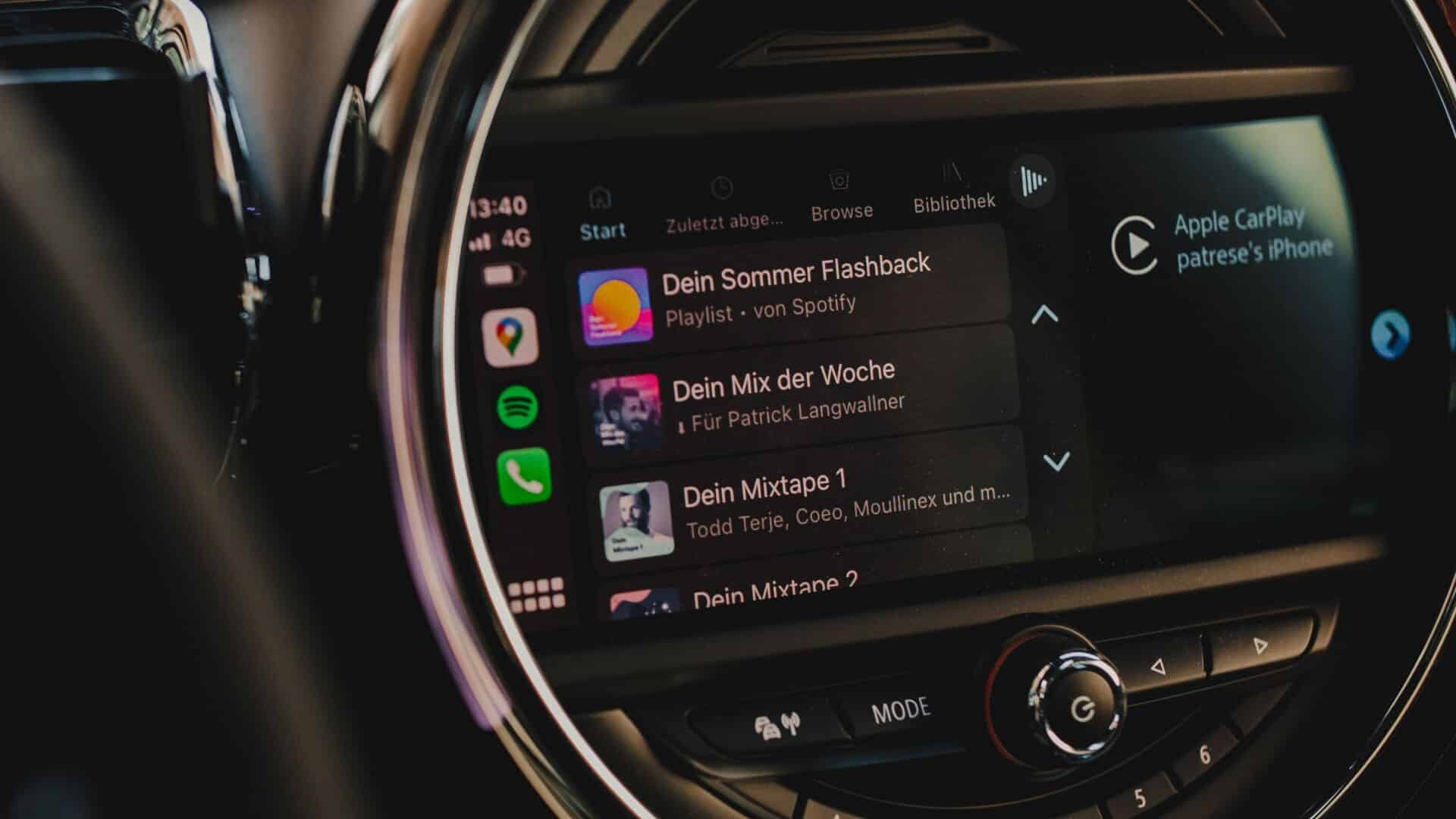
يمكنك القيام بذلك عن طريق إيقاف تشغيل الإشعال في سيارتك وانتظار إيقاف تشغيل وحدة الرأس تلقائيًا. بعد ذلك ، أعد تشغيل سيارتك واترك نظام المعلومات والترفيه يعمل مرة أخرى. حاول توصيل هاتفك الآن ، ومن المفترض ألا ترى الشاشة السوداء إذا كانت المشكلة متعلقة بوحدة الرأس.
3. استخدم ANDROID AUTO السلكي بدلاً من اللاسلكي
هناك احتمال ألا يتمكن هاتفك الذكي من إنشاء اتصال لاسلكي ثابت مع نظام الاستريو في سيارتك. في مثل هذه الحالة ، قد يعرض Android Auto اللاسلكي شاشة سوداء. لاستبعاد احتمال حدوث خطأ متعلق بـ Android Auto اللاسلكي على هاتفك ، حاول توصيله بالسيارة عبر كابل USB.
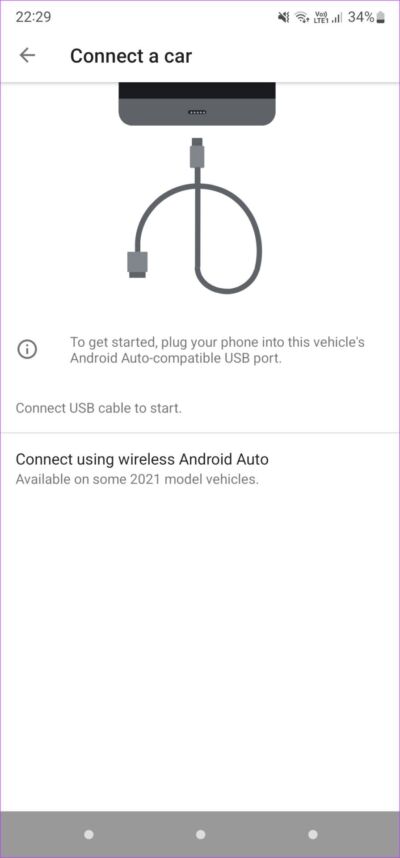
إذا كان Android Auto يعمل بشكل جيد عبر الطريقة السلكية ، فيجب عليك إقران هاتفك الذكي مرة أخرى بسيارتك عبر البلوتوث حتى يعمل Android Auto اللاسلكي. يمكنك الرجوع إلى الحل النهائي في هذه المقالة للحصول على معلومات مفصلة حول كيفية القيام بذلك.
4. تأكد من أن هاتفك يحتوي على بطارية كافية
يعد Android Auto متعطشًا للطاقة والموارد مما يعني أنه إذا كانت بطارية هاتفك منخفضة ، فقد لا يعمل Android Auto بشكل صحيح. نتيجة لذلك ، قد تواجه مشكلة الشاشة السوداء. لذلك ، إذا كانت بطارية هاتفك منخفضة ، فمن المستحسن توصيل هاتفك بشاحن السيارة أثناء استخدام Android Auto.
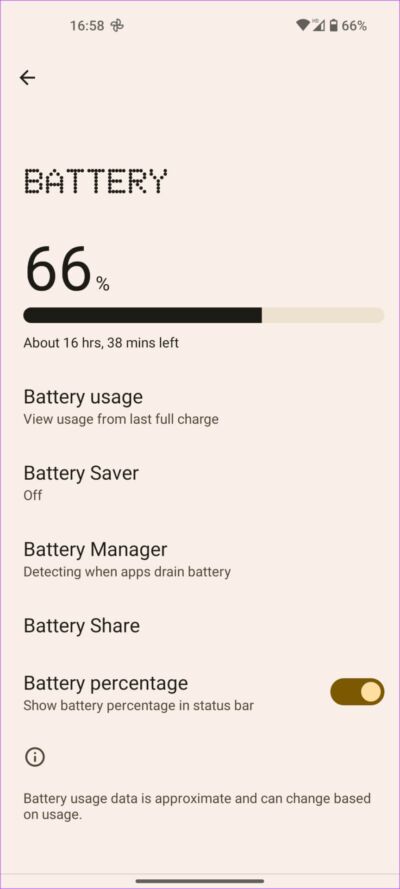
اختياريًا ، يمكنك أيضًا إنهاء تطبيقات الخلفية على هاتفك لتحرير بعض ذاكرة الوصول العشوائي الإضافية. سيضمن هذا أن Android Auto لديه موارد كافية للعمل بسلاسة.
5. إذا ارتفعت درجة حرارة الهاتف ، اتركه يبرد
أثناء استخدام نظام المعلومات والترفيه في سيارتك كشاشة لـ Android Auto ، لا تزال جميع عمليات المعالجة تتم على هاتفك نفسه. نتيجة لذلك ، يمكن أن يجهد وحدة المعالجة المركزية بهاتفك مما يؤدي بدوره إلى ارتفاع درجة حرارة الهاتف. عندما ترتفع درجة حرارة هاتفك ، يتم تقليل الأداء للحفاظ على درجات الحرارة تحت السيطرة.

يمكن أن يؤدي هذا الاختناق في الأداء إلى منع Android Auto من العمل على النحو المنشود ، مما يتسبب في مشكلة الشاشة السوداء. لذلك ، إذا ارتفعت درجة حرارة هاتفك ، اتركه يبرد لفترة من الوقت قبل استخدام Android Auto. تأكد أيضًا من وضع هاتفك في مكان داخل سيارتك حيث لا يسقط عليه ضوء الشمس المباشر.
6. مسح ذاكرة التخزين المؤقت لتطبيق ANDROID AUTO
غالبًا ما يؤدي مسح ذاكرة التخزين المؤقت لتطبيق لا يعمل على النحو المنشود إلى حل المشكلة. يمكنك تجربة القيام بذلك إذا كان Android Auto لا يعمل بشكل جيد. إليك كيفية مسح ذاكرة التخزين المؤقت لـ Android Auto.
الخطوة 1: افتح تطبيق الإعدادات على هاتفك الذكي وانتقل إلى قسم التطبيقات.
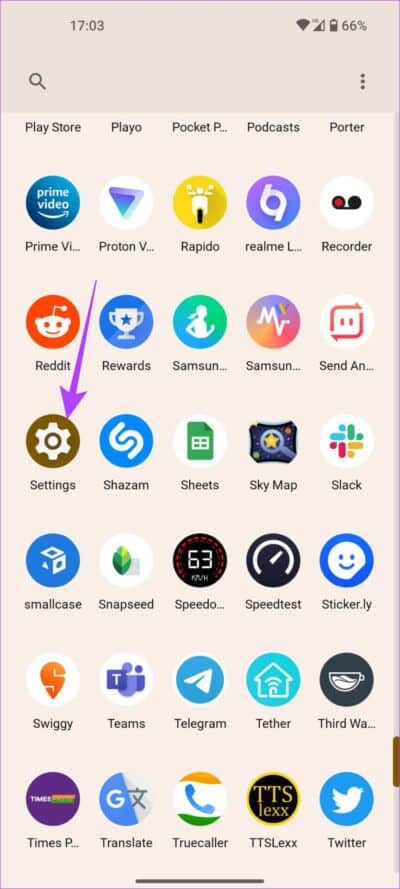
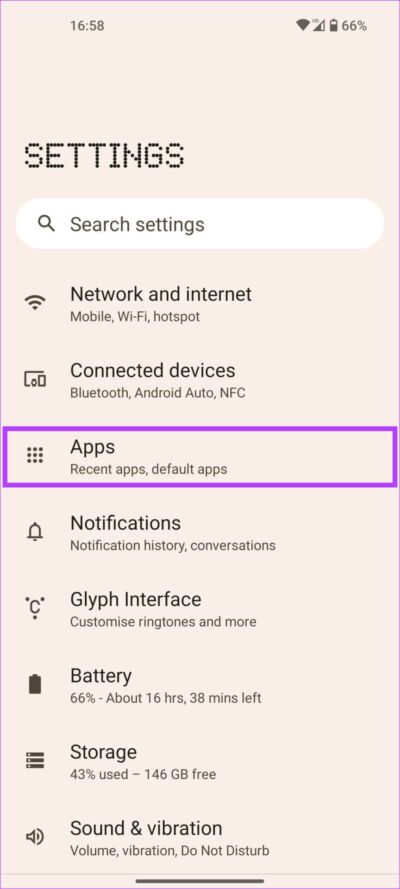
الخطوة 2: اضغط على “عرض جميع التطبيقات“.
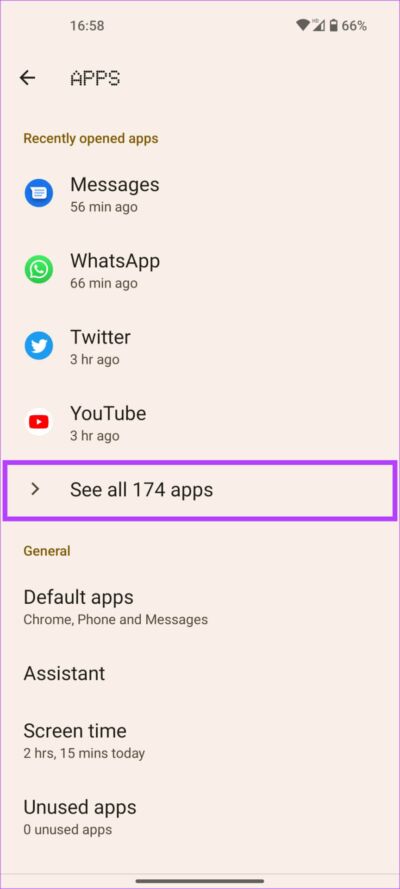
الخطوة 3: قم بالتمرير لأسفل وحدد Android Auto.
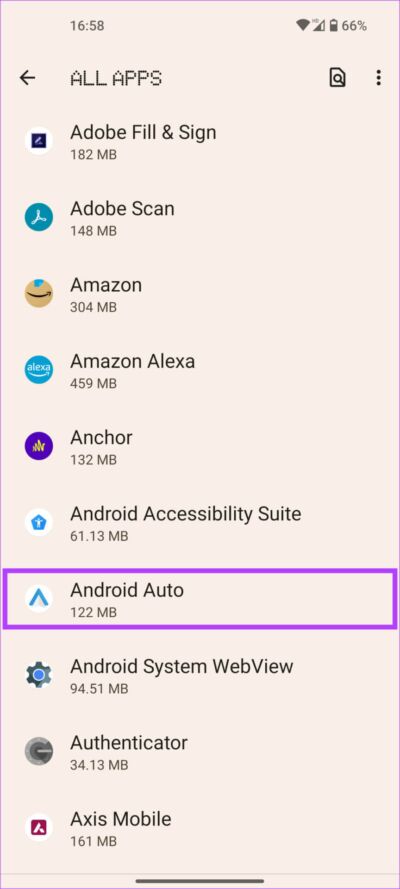
الخطوة 4: اختر خيار “التخزين وذاكرة التخزين المؤقت”.
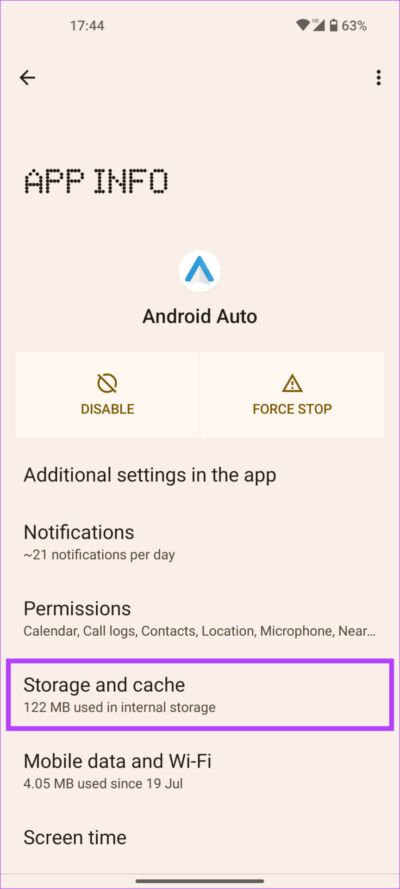
الخطوة 5: اضغط على مسح ذاكرة التخزين المؤقت.
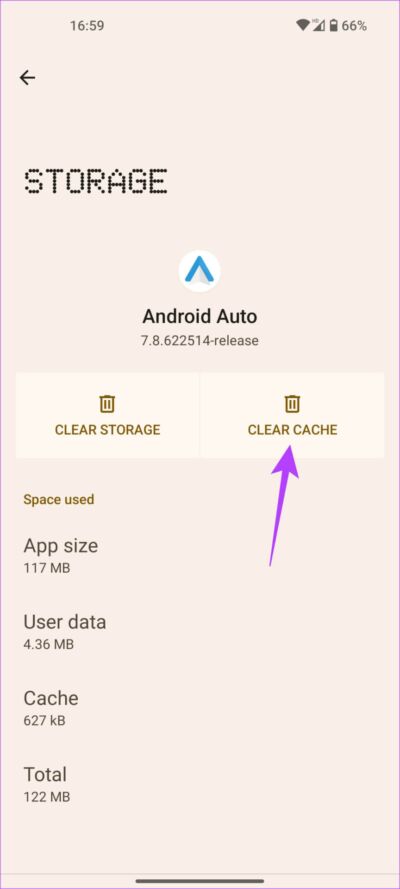
الآن ، قم بتوصيل هاتفك بـ Android Auto مرة أخرى ويجب حل المشكلة.
7. تحديث ANDROID AUTO من PLAY STORE
في بعض الأحيان ، قد يتسبب خطأ أو إصدار قديم من تطبيق Android Auto في حدوث مشكلة الشاشة السوداء. أو قد يكون من الممكن أيضًا أن يكون هناك خلل في إصدار معين من التطبيق في بعض الأجهزة. أفضل طريقة لمعالجة ذلك هي تحديث التطبيق من متجر Google Play.
الخطوة 1: افتح تطبيق الإعدادات وانتقل إلى قسم التطبيقات.
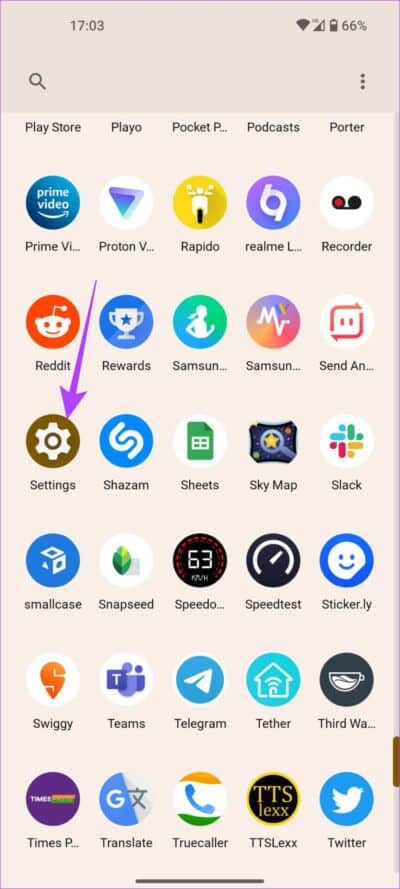
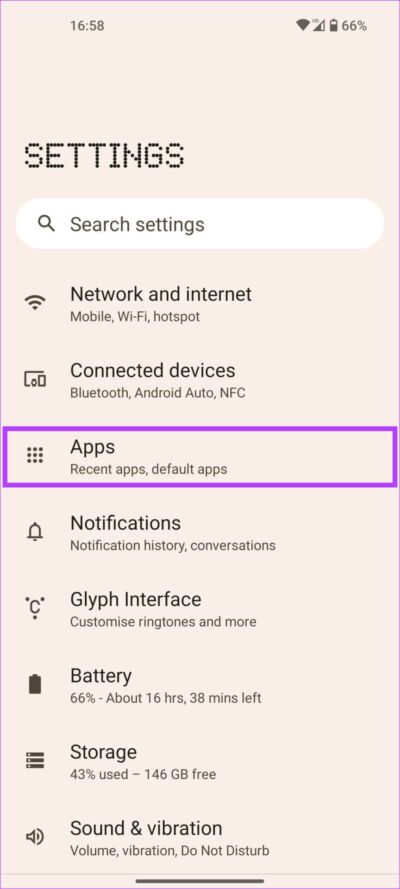
الخطوة 2: اضغط على “عرض جميع التطبيقات”.
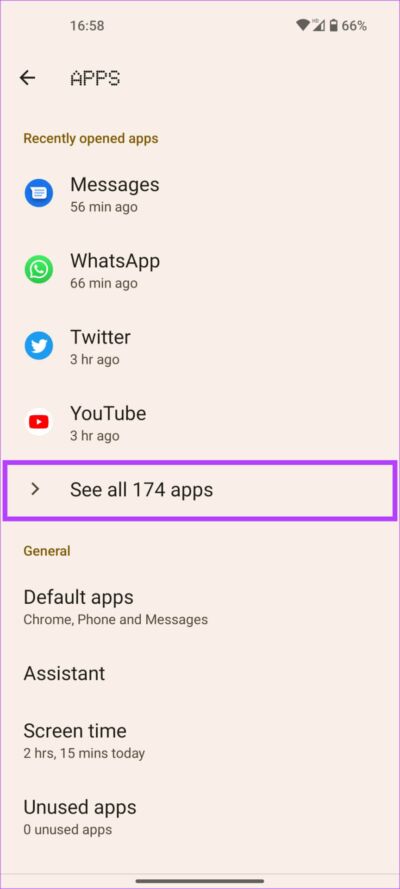
الخطوة 3: قم بالتمرير لأسفل وحدد Android Auto.
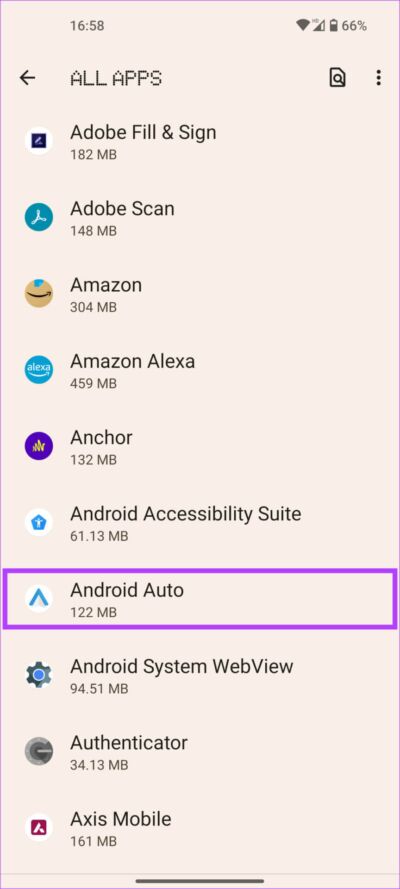
الخطوة 4: الآن ، انتقل إلى أسفل الشاشة واضغط على تفاصيل التطبيق ضمن المتجر.
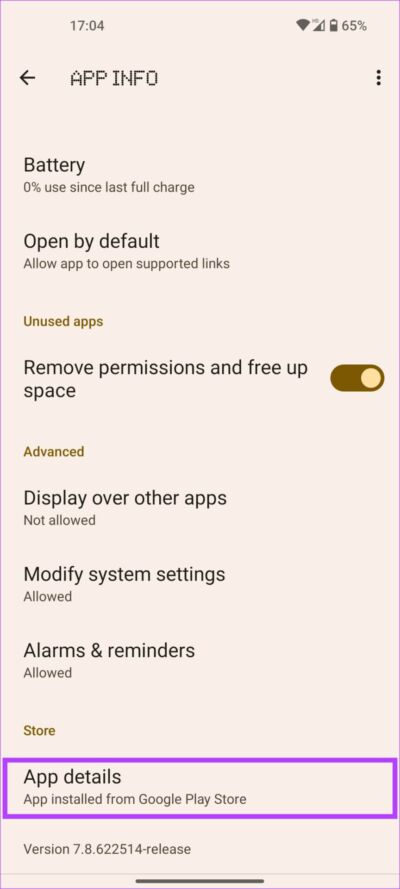
الخطوة 5: سيتم نقلك إلى صفحة التطبيق على متجر Play. إذا كان هناك تحديث متاح ، فانقر فوق خيار التحديث.

حاول استخدام Android Auto بعد التحديث وتحقق مما إذا كان يحدث فرقًا.
8. قم بإلغاء إقران هاتفك وإقرانه مرة أخرى بالسيارة
يتيح لك تطبيق Android Auto على هاتفك الذكي نسيان السيارات المتصلة وقطع الاتصال بها. يمكنك القيام بذلك وإقران الهاتف مرة أخرى بوحدة رأس سيارتك. وإليك كيف يتم ذلك.
الخطوة 1:افتح تطبيق الإعدادات على هاتفك الذكي.
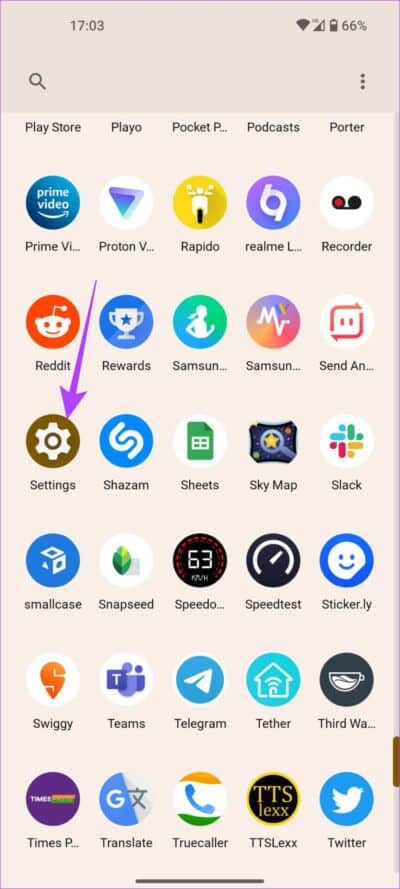
الخطوة 2: انتقل إلى قسم الأجهزة المتصلة.
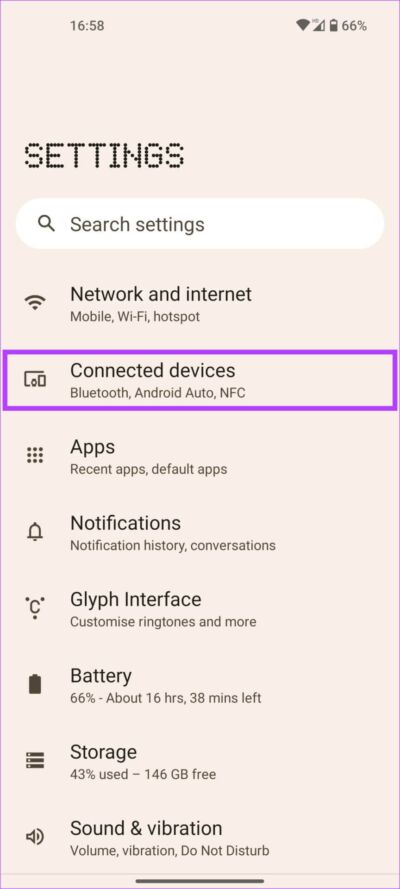
الخطوة 3: اضغط على تفضيلات الاتصال.
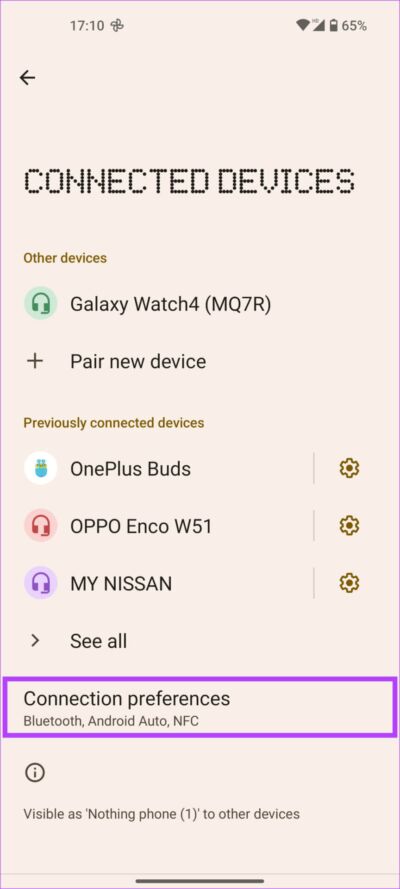
الخطوة 4: حدد Android Auto.
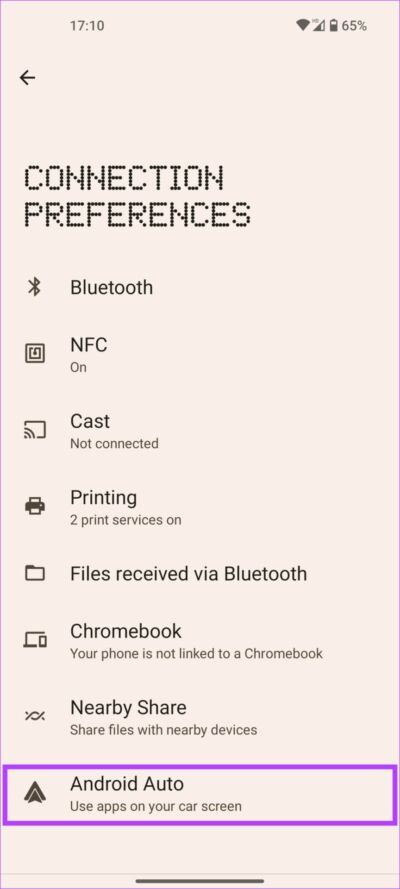
الخطوة 5: سيتم نقلك الآن إلى إعدادات Android Auto. اضغط على السيارات المتصلة سابقًا.
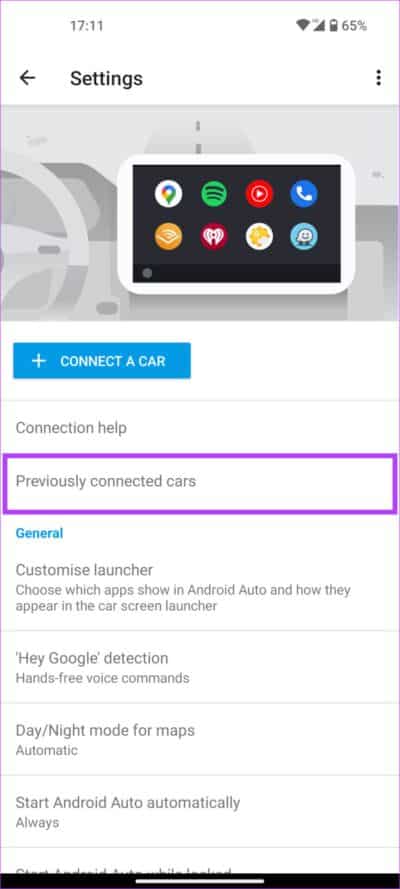
الخطوة 6: حدد قائمة النقاط الثلاث في الزاوية العلوية اليمنى من الشاشة.
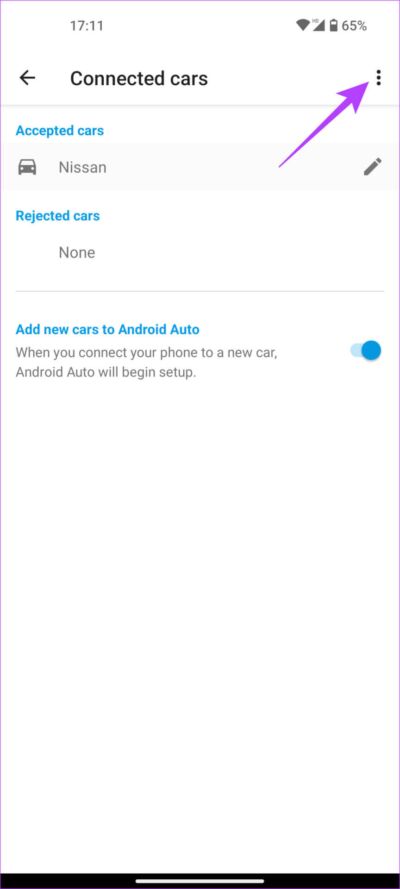
الخطوة 7: الآن ، اضغط على “نسيان كل السيارات”.
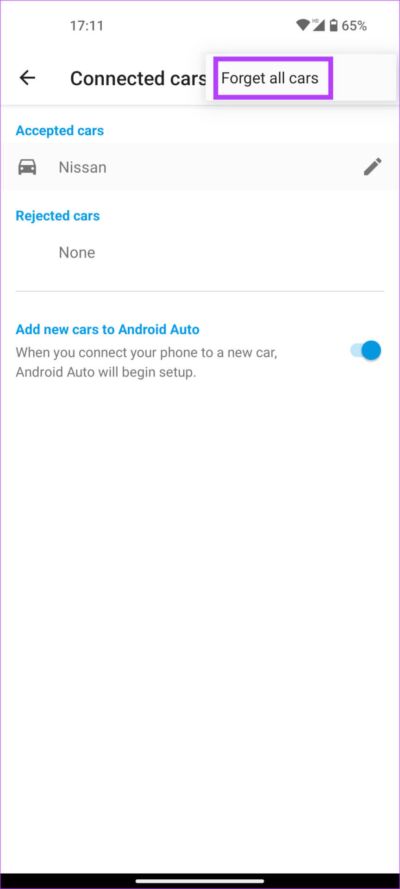
الخطوة 8: ارجع إلى القائمة السابقة وحدد “توصيل سيارة”. اتبع الإرشادات التي تظهر على الشاشة لتوصيل هاتفك بوحدة رأس سيارتك.
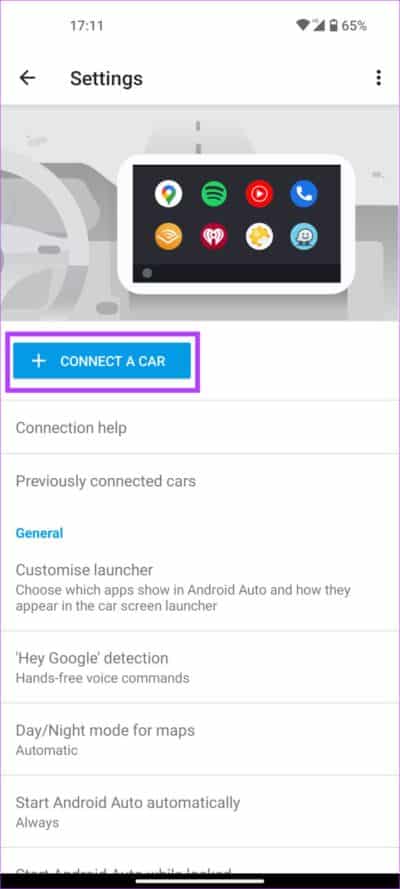
تخلص من مشاكلك
نحن نعلم مدى الإزعاج الذي يمكن أن يصبح عليه الأمر إذا رأيت فجأة شاشة سوداء على Android Auto أثناء القيادة. لا تقلق ، حيث يمكن حل المشكلة بسهولة باتباع جميع الخطوات التي ذكرناها أعلاه. تُظهر مشكلة الشاشة السوداء في Android Auto فقط كيف لم يتم تحسين الواجهة للعمل بشكل جيد على جميع الأجهزة ، لذا نأمل أن تعالج Google هذه المشكلة قريبًا.
